Содержание
- 2. Общие принципы архивации Большинство современных форматов записи данных содержат их в виде, удобном для быстрого манипулирования,
- 3. Избыточность Действительно, если внимательно посмотреть любой текст, то можно заметить, что такие буквы «а» и «о»,
- 4. Архиваторы Программы, осуществляющие сжатие (упаковку файлов), называют архиваторами. Архиватором (упаковщиком) называется программа, позволяющая за счет применения
- 5. О назначении архиваторов Главное назначение программ-архиваторов - сжатие файлов с целью экономии памяти. Поскольку со сжатыми
- 6. Основными функциями архиваторов являются: создание архивных файлов из отдельных (или всех) файлов текущего каталога и его
- 7. Основные действия при работе с архивами: создание нового архива; добавление файлов в архив; просмотр содержимого архива;
- 8. Все алгоритмы сжатия данных качественно делятся: 1) алгоритмы сжатия без потерь, при использовании которых данные на
- 9. Существует два основных метода архивации без потерь: • алгоритм Хаффмана (англ. Huffman), ориентированный на сжатие последовательностей
- 10. Оболочка WinRAR
- 11. Для изменения текущего диска можно: При запуске WinRAR показывает в своем окне список файлов и папок
- 12. Выделение файлов После того как вы вошли в папку с нужными файлами, выделите файлы и папки,
- 13. Архивация с помощью оболочки WinRAR
- 14. Добавление в архив Выделив один или несколько файлов, нажмите кнопку "Добавить" (то же действие происходит при
- 15. Архивация с помощью оболочки WinRAR
- 16. Архивация с помощью оболочки WinRAR
- 17. Как извлечь файлы с помощью оболочки WinRAR? Чтобы извлечь файлы с помощью оболочки WinRAR, сначала нужно
- 18. Информация об архиве
- 19. При открытии архива в окне WinRAR выводится его содержимое. Выделите те файлы и папки, которые вы
- 20. Распаковка файлов
- 21. Шифрование архива Чтобы зашифровать файлы, нужно до начала архивации указать пароль — в командной строке, в
- 22. Распаковка файлов
- 24. Скачать презентацию








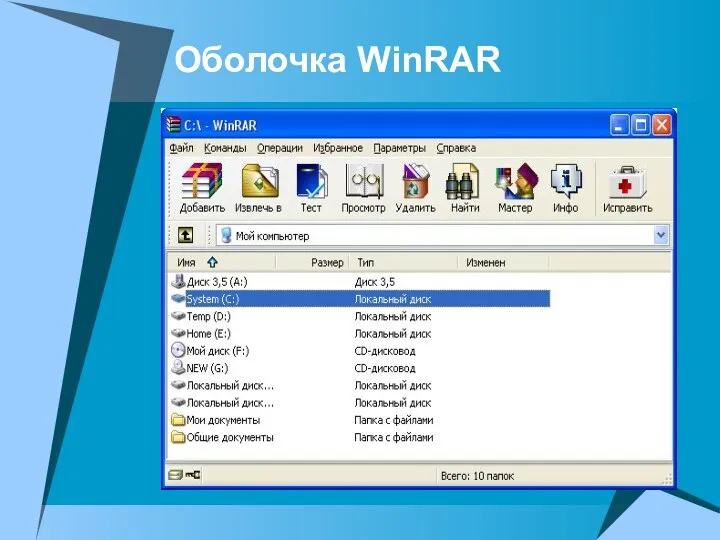


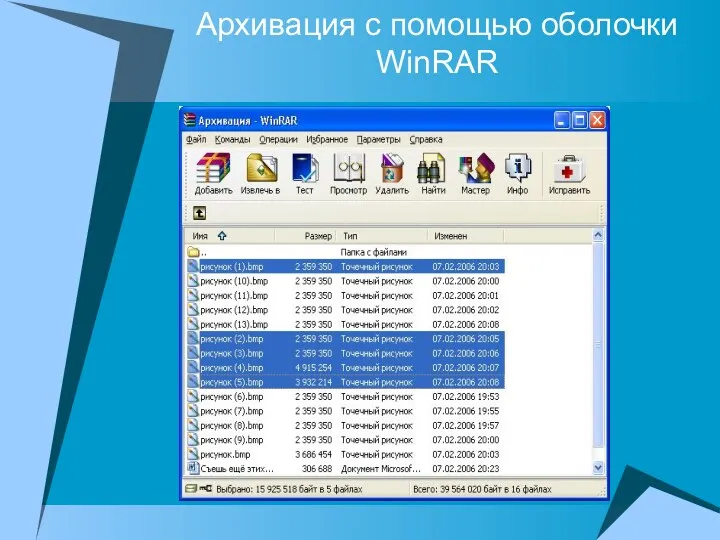


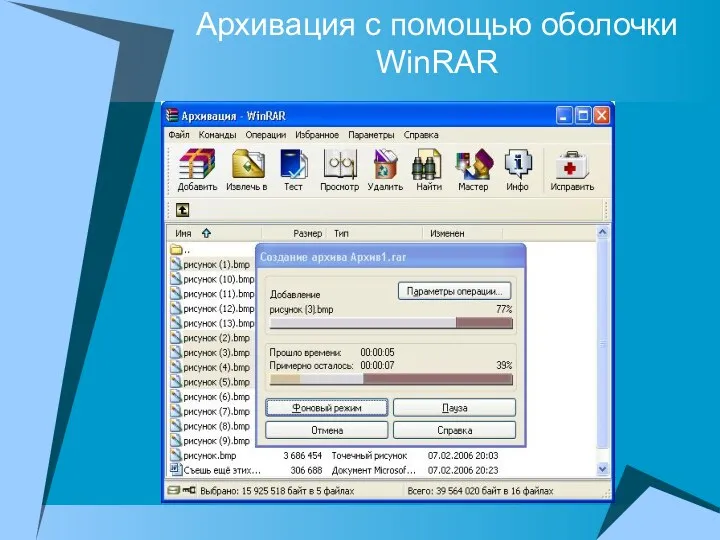



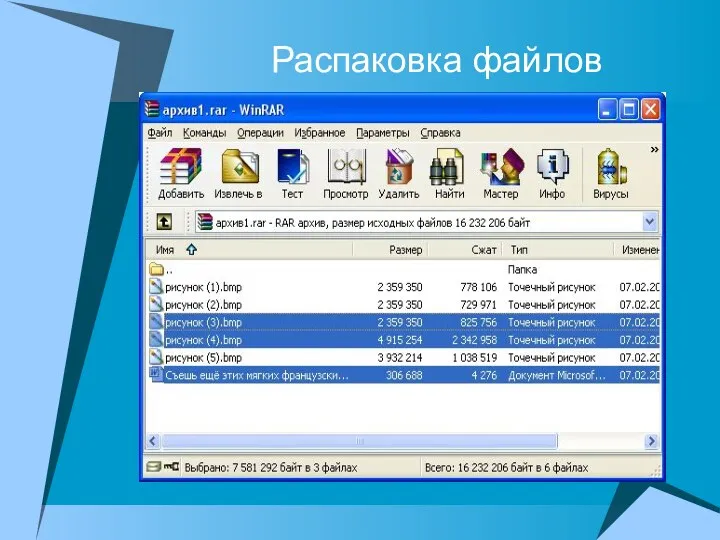


 Case Simulation
Case Simulation Использование методов типа ветвей и границ для решения экстремальных задач на графах
Использование методов типа ветвей и границ для решения экстремальных задач на графах Информационные системы
Информационные системы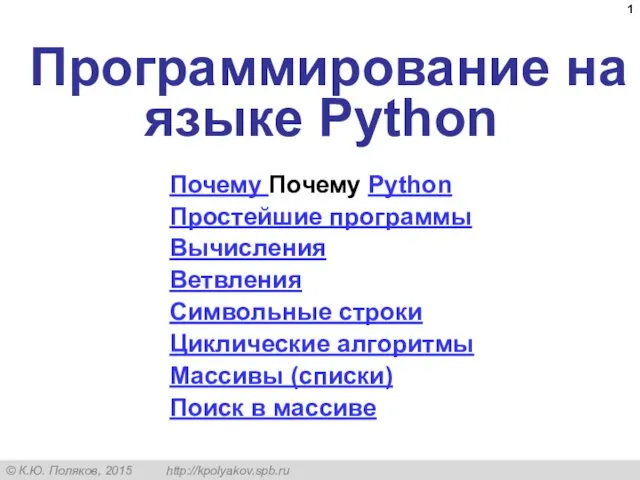 Программирование на языке Python
Программирование на языке Python Технологии баз данных
Технологии баз данных Своя игра. Лабиринт информации
Своя игра. Лабиринт информации Геймінг – це гра у відеоігри на колективних турнірах
Геймінг – це гра у відеоігри на колективних турнірах Дополнительные возможности HTML и CSS. XML-технологии и их применение
Дополнительные возможности HTML и CSS. XML-технологии и их применение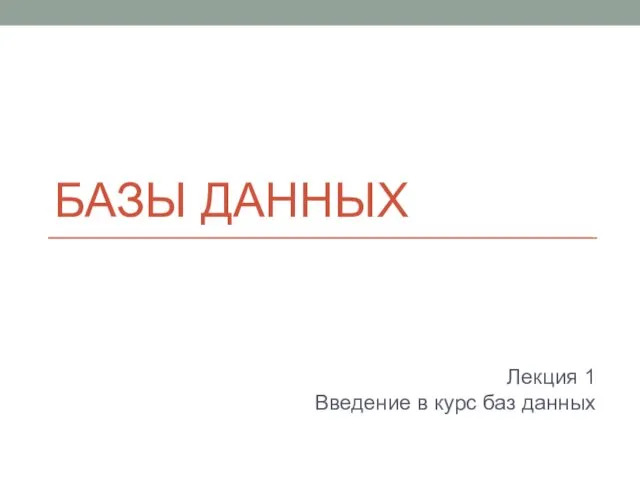 Базы данных. Введение в курс баз данных
Базы данных. Введение в курс баз данных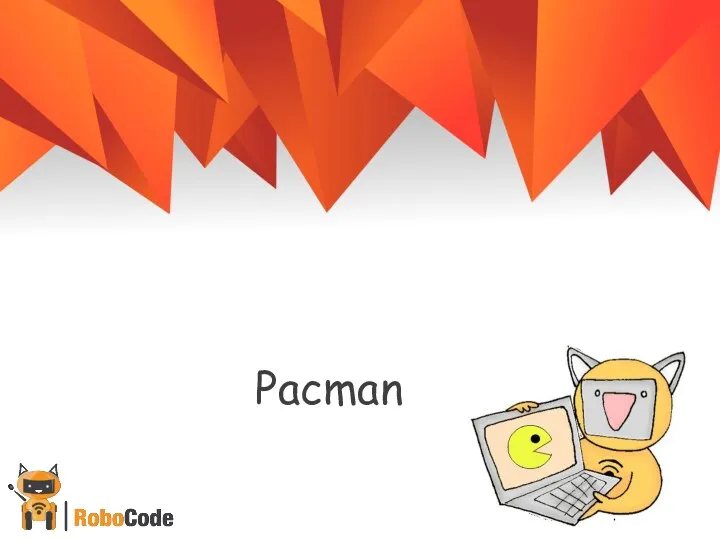 Кто играл в PACMAN? Какие правила игры?
Кто играл в PACMAN? Какие правила игры? Сетевые операционные системы
Сетевые операционные системы конспект урока Моделирование
конспект урока Моделирование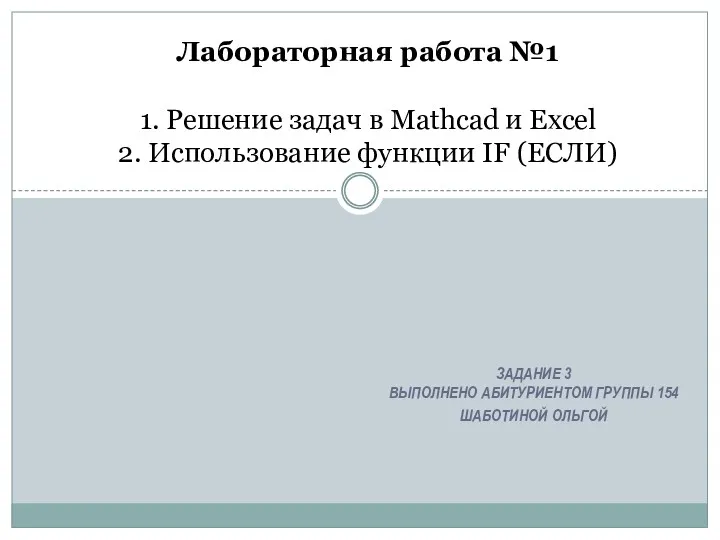 Решение задач в Mathcad и Excel. Использование функции IF (ЕСЛИ). Лабораторная работа №1
Решение задач в Mathcad и Excel. Использование функции IF (ЕСЛИ). Лабораторная работа №1 Архитектура и система команд процесоров Intel. (Тема 1)
Архитектура и система команд процесоров Intel. (Тема 1)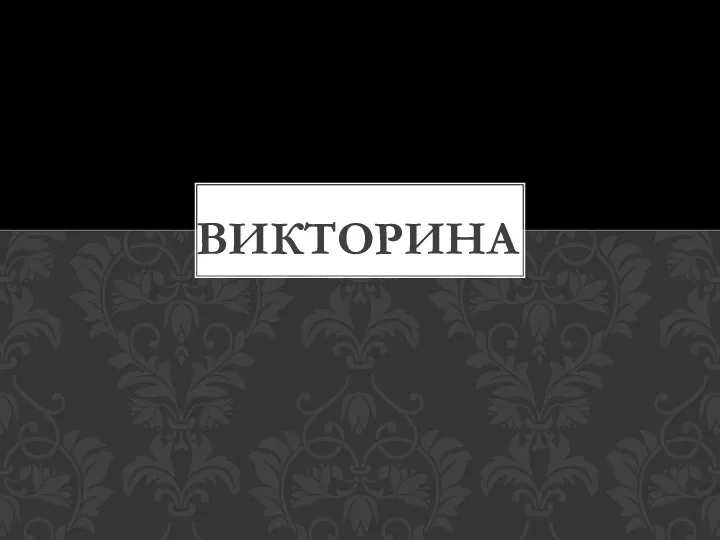 Викторина по информатике (презентация)
Викторина по информатике (презентация) Час кода в России
Час кода в России Обзор периферийных устройств, дополняющих линейку ПЛК ОВЕН
Обзор периферийных устройств, дополняющих линейку ПЛК ОВЕН Язык С++: новые возможности. (Лекция 1)
Язык С++: новые возможности. (Лекция 1) Обзор компьютера
Обзор компьютера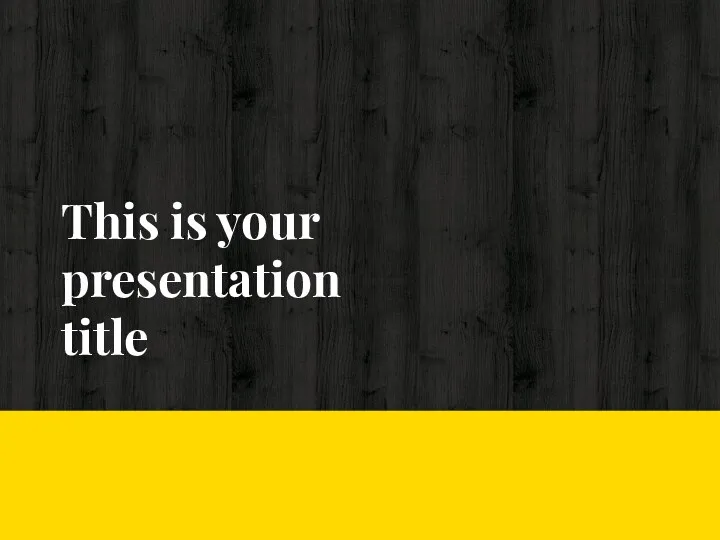 This is your presentation title
This is your presentation title Основные компоненты компьютера и их функции
Основные компоненты компьютера и их функции Поняття про мультимедіа. ( 6 клас)
Поняття про мультимедіа. ( 6 клас) Разработка программно-информационного ядра информационной системы на основе СУБД
Разработка программно-информационного ядра информационной системы на основе СУБД Робота з елементами форми
Робота з елементами форми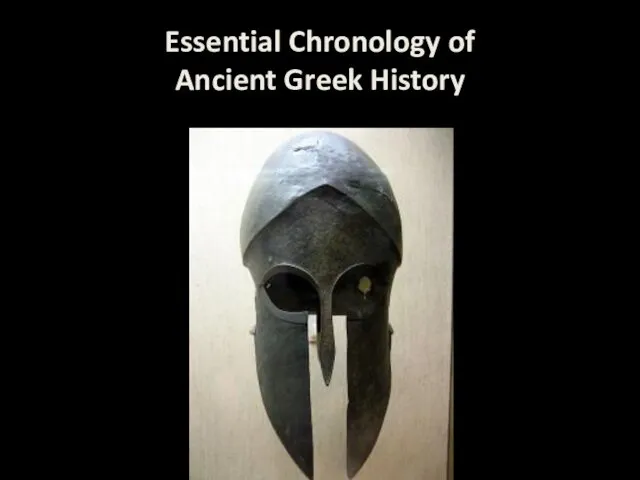 001 Ancient Greek History - Essential Chronology
001 Ancient Greek History - Essential Chronology Команда Select (лекция 2)
Команда Select (лекция 2) Презентация к уроку Носители информации (3 класс)
Презентация к уроку Носители информации (3 класс)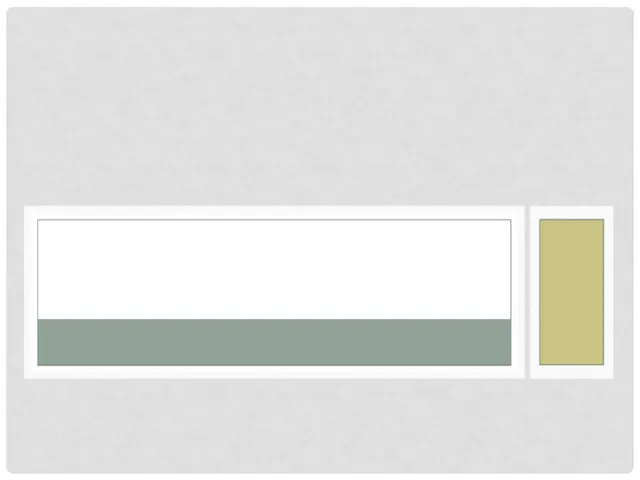 Графическая информация
Графическая информация